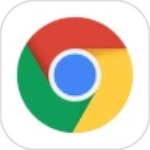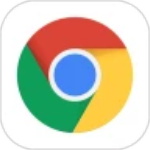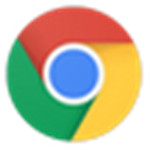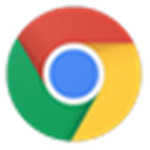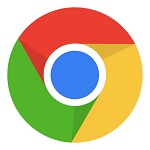谷歌chrome浏览器怎么设置滚动截图?
时间:2016-05-23 16:14:19
来源:ucbug下载站
作者:ucbug下载站
我们使用的谷歌chrome浏览器怎么滚动截图?很多小伙伴们都想知道截图在哪,帮助自己来截图完成工作。那么小编给大家分享谷歌chrome浏览器怎么滚动截图教程,希望对大家有所帮助。
1、打开谷歌chrome浏览器,点击小编红框标记位置应用--应用商店:

谷歌chrome浏览器 应用商店

谷歌chrome浏览器 应用商店
2、搜索“capture page”或者“fireshot”:

谷歌chrome浏览器 搜索
3、下载小编红框标记位置的插件:

谷歌chrome浏览器 插件

谷歌chrome浏览器 插件
4、然后在扩展了找到我们的截图工具,点击一下“扑捉选定区域”,然后就能滚动截图了:

谷歌chrome浏览器“扑捉选定区域”
5、把截好的图另存为图片就能将滚动截图的图片,保存到本地了。

谷歌chrome浏览器 保存到本地
简介:谷歌浏览器2021最新版是一款最好用的电脑浏览器软件。谷歌浏览器2021最新版当中有着各种便捷的服务,同时软件的安全系统非常强大,用户们在网络上冲浪的时候可以及时为你阻挡各种病毒的入侵,不让你的电脑受到任何的入侵,保证你的使用安全。软件的整个界面非常简约,没有任何的广告,当你在使用的时候会非常迅速。
立即下载
推荐文章
文章排行